技术员还原做系统盘_做系统盘软件有哪些的步骤?
- 更新日期:2014-09-02 人气:番茄花园 来源:http://www.ghost360.cn
怎样做系统盘?系统盘是安装或重装系统必备的工具,尤其是电脑无法正常启动时,咱们可以用系统盘给电脑装系统。系统盘可以购买也可以自己做,只要有空余的U盘或空白的光盘,再下载做系统盘的软件,比如ultraiso,就可以做系统盘,下面小编教我们怎么做系统盘的办法。
说明:系统盘有两种,一种是用光盘做成的系统盘,一种是用U盘做成的系统盘,下面两种办法都有详解
相关制作教程:
ultraiso制作u盘启动盘步骤
怎样制作uefi win7启动U盘
win10系统怎样创建U盘安装介质
安装教程
windows7旗舰版64位u盘安装教程
uefi gpt分区安装win10教程
光盘安装原版win7系统教程
【用U盘做系统盘】
一、所需工具:
1、8G或更大容量U盘,推荐16G
2、U盘做系统盘软件下载:
微pe工具箱:win10pE 64位内核(uefi版):https://pan.baidu.com/s/1mi8vV6o
3、系统下载(wepe支持大于4G):萝卜家园ghost win7 64位官网旗舰版v2019.01
二、U盘做系统盘步骤如下
1、首先下载wepe 64位版本,这边推荐下载win10pe64位内核版,同时支持legacy和uefi启动模式,右键以管理员身份运行;
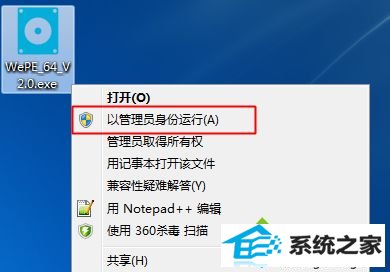
2、打开微pe工具箱,打开右下角这个图片【安装pE到U盘】;
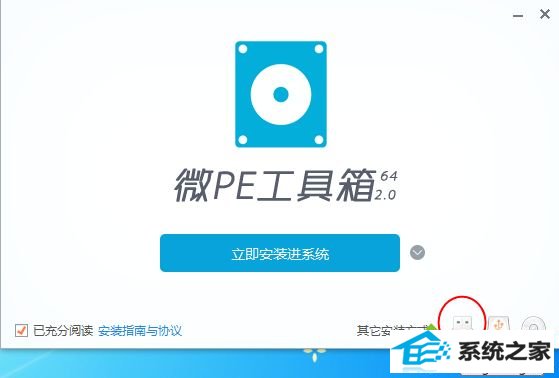
3、【安装办法】是U盘做系统盘的方案,有7种方案,这边选中方案一,全能三分区,支持大于4G的镜像;
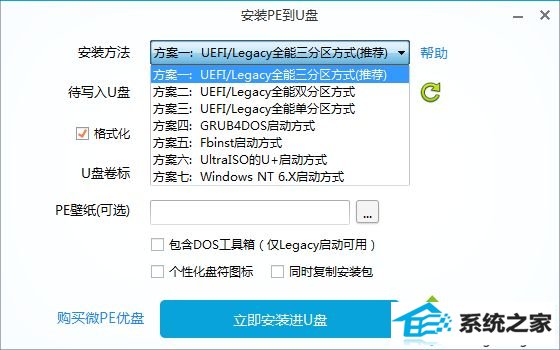
4、插入U盘,等待识别,如果无识别到U盘,打开右侧的图片刷新,默认设置都不用改,按图中所示,直接打开【立即安装进U盘】;
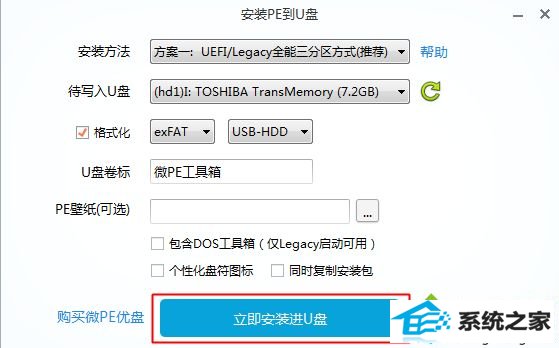
5、跳出提示框,确保u盘无重要数据,打开开始制作;
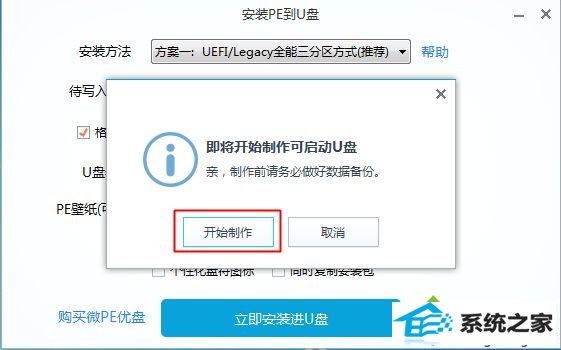
6、进入到这个界面,开始制作,等待便可;
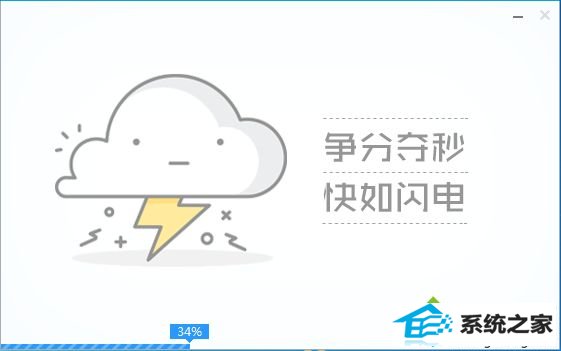
7、提示微pe工具箱已经安装进U盘,打开完成安装;
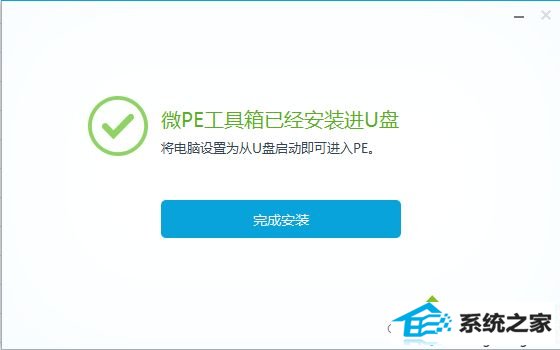
8、打开计算机,U盘容量发生变化,这时候不用担心,因为U盘被分成3个分区,其余2个被隐藏,防止被误格式化,可以通过右键计算机—管理—磁盘管理自行查看;
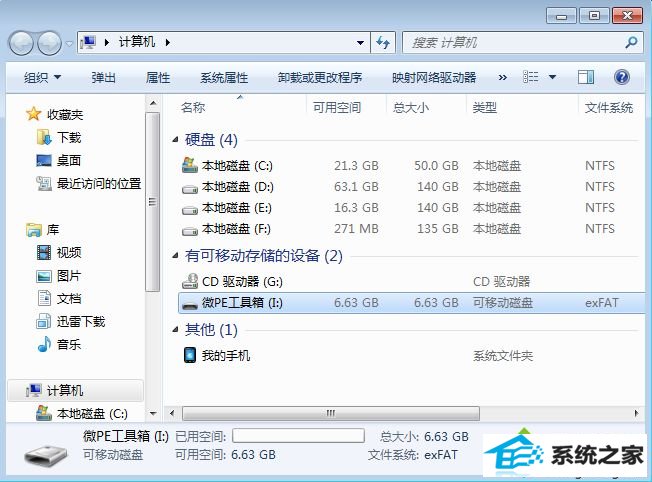
9、如果要用来安装系统,需要将下载的系统镜像复制到u盘中,超过4g的镜像也可以放进去,因为放系统镜像的分区已经格式化成支持4G单文件的格式exFAT。
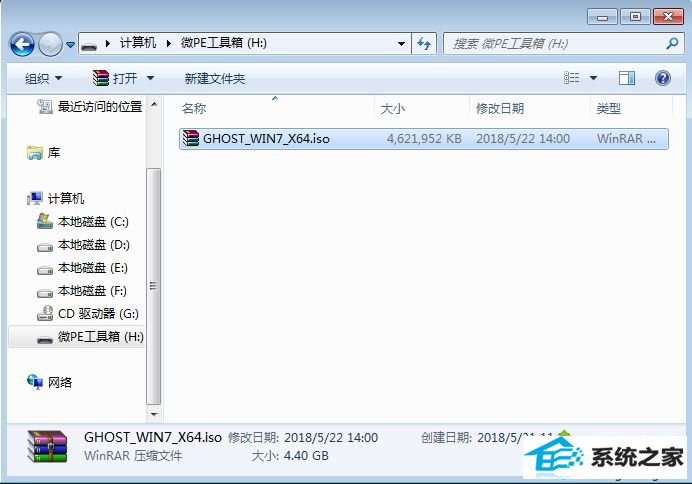
【光盘做系统盘】
一、准备工具
1、配置有光驱的电脑,dVd空白光盘
2、系统下载:
ghost win10 64位官网免激活版v2019.01
win10 1809正式版iso镜像下载(非ghost)
3、做系统盘软件下载:Ultraiso光盘制作工具9.5破解版
二、光盘做系统盘步骤如下
1、在电脑光驱中放入空白光盘,右键以管理员身份运行Ultraiso光盘制作工具;
2、依次打开“文件”—“打开”,或直接打开打开按钮,在本地硬盘选中要制作系统光盘的系统iso文件,打开打开,然后返回主界面,打开菜单栏的“工具”—“刻录光盘映像”选项;
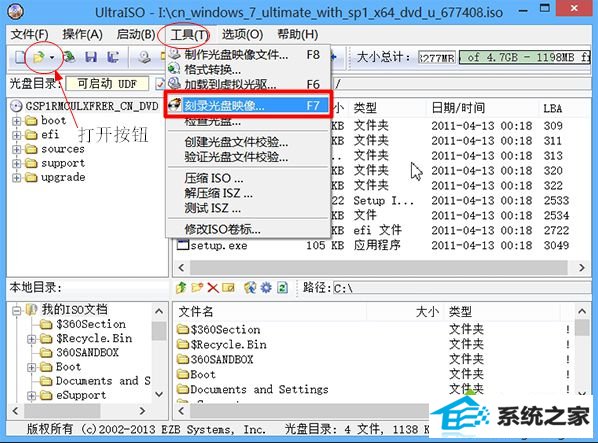
3、转到这个界面,识别到刻录机,默认的选项不用修改,直接打开刻录;
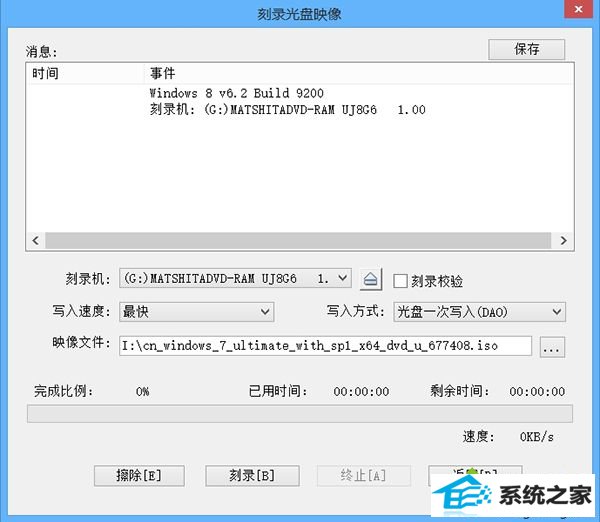
4、以后执行做系统盘的过程,在提示刻录成功以后,系统盘制作完成,打开返回。
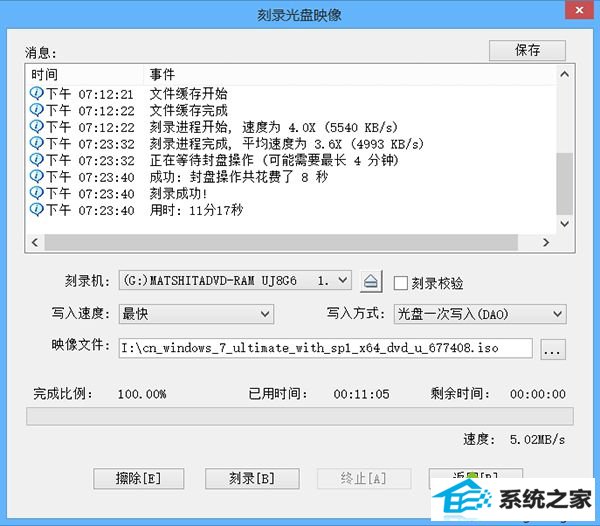
以上就是怎样做系统盘的办法,做系统盘的软件有许多,制作办法也许多,这边仅列举比较常见的办法。
相关系统
-
 深度技术64位win7电竞零度版v2025.12保留原版系统的所有特点,只进行优化,不进行删减,全新汉化界面,用户可以自行理解使用系统,体验感更好,.....2025-11-29
深度技术64位win7电竞零度版v2025.12保留原版系统的所有特点,只进行优化,不进行删减,全新汉化界面,用户可以自行理解使用系统,体验感更好,.....2025-11-29 -
 电脑公司win7免激活32位精品青年版v2021.12运作时将不检验未应用的IDE安全通道并将其关掉,默认显示系统隐藏文件,方便用户对系统文件进行.....2021-12-01
电脑公司win7免激活32位精品青年版v2021.12运作时将不检验未应用的IDE安全通道并将其关掉,默认显示系统隐藏文件,方便用户对系统文件进行.....2021-12-01 -
 电脑公司Win7 正式纯净版 2021.04(64位)优化磁盘响应速度,就算是机械硬盘也可以拥有较快的开机及运行速度,集成AdobeFlash Player最新版.....2021-04-09
电脑公司Win7 正式纯净版 2021.04(64位)优化磁盘响应速度,就算是机械硬盘也可以拥有较快的开机及运行速度,集成AdobeFlash Player最新版.....2021-04-09 -

中关村Ghost Win10 32位 精选装机版 2021.04
中关村Ghost Win10 32位 精选装机版 2021.04离线制作,纯净无比安装过程自动检查各驱动器有无AUTO病毒,有则杀之,独创全新的系统双恢复.....2021-04-09 -
 通用系统Win8.1 2021.06 64位 精简装机版集成市面上最新最全的硬件驱动程序,采用万能ghost封装技术,安装快速方便,支持一键解压安装、p.....2021-05-15
通用系统Win8.1 2021.06 64位 精简装机版集成市面上最新最全的硬件驱动程序,采用万能ghost封装技术,安装快速方便,支持一键解压安装、p.....2021-05-15 -
 深度技术win11专注多功能版64位v2025.12免激活加速局域网络网站打开速度,安装驱动程序时不要搜索窗口更新宽带ADSL拨号用户没有本地连接的.....2025-11-29
深度技术win11专注多功能版64位v2025.12免激活加速局域网络网站打开速度,安装驱动程序时不要搜索窗口更新宽带ADSL拨号用户没有本地连接的.....2025-11-29